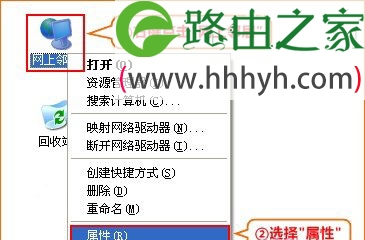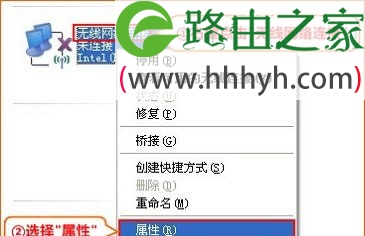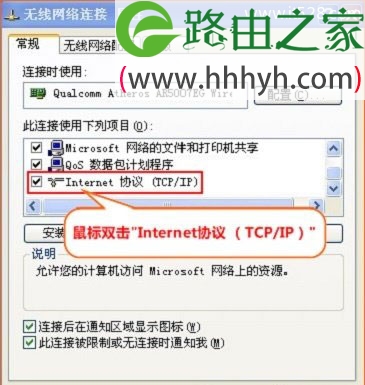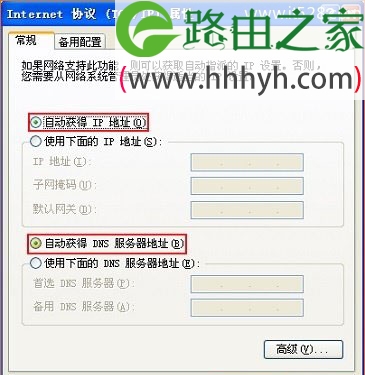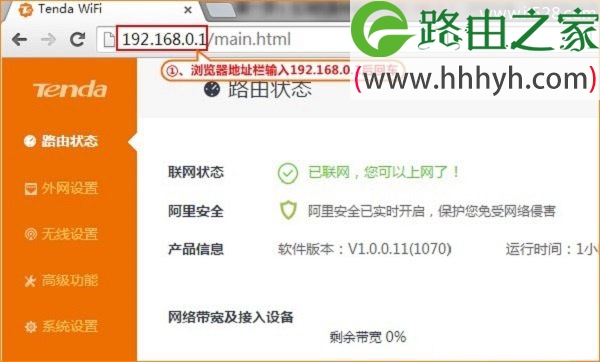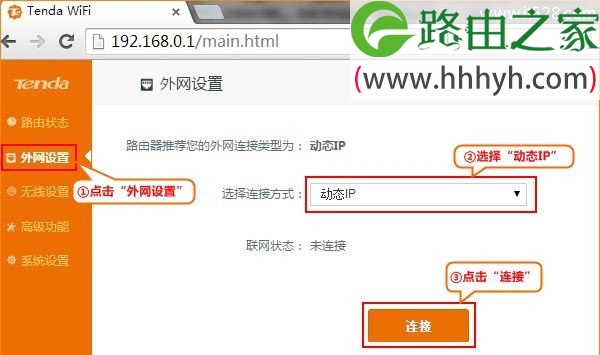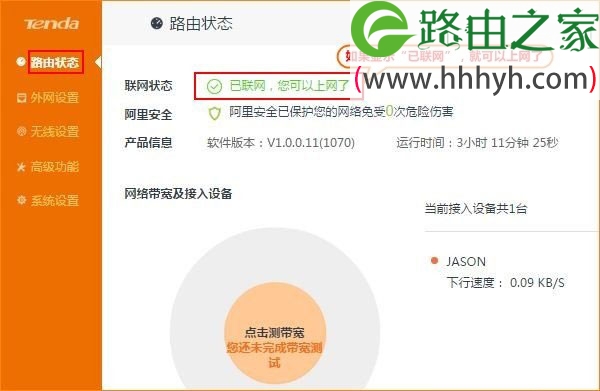原标题:"腾达(Tenda)F1203无线路由器设置动态IP上网教程"的相关教程资料分享。- 【WiFi之家网】编辑整理。
腾达(Tenda)F1203无线路由器上,动态IP地址上网的设置方法;动态IP地址上网适用于办理了动态IP上网宽带业务的用户,或者把腾达F1203路由器连接到一个已经可以上网的路由器上网时使用。
步骤一、设置电脑IP地址
本例用Windows XP为例进行介绍,Windows 7和Windows 8用户请搜索本站文章:电脑动态IP地址设置方法。
1、右键点击桌面上的“网上邻居”,选择“属性”:
2、右键点击“无线网络连接”,选择“属性”:
3、双击“Internet 协议(TCP/IP)”:
4、选择“自动获得IP地址”,“自动获得DNS服务器地址”“确定” 。
步骤二、腾达F1203安装
请把入户网线(或者是另一个路由器上接过来的网线),连接到腾达F1203路由器的WAN口;在准备一根较短的网线,网线一头连接电脑,另一头连接到腾达F1203上LAN1/LAN2/LAN3中的任意一个,如下图所示:
注意问题:腾达F1203路由器正常工作状态时指示灯SYS闪烁,WAN口常亮或闪烁,LAN1/LAN2/LAN3口中与电脑相连的端口常亮或闪烁。
步骤三、腾达F1203动态IP上网设置
1、在浏览器地址栏中输入:192.168.0.1并按下键盘上的回车(Enter)按键,就可以登录到腾达F1203的设置界面了。(1、腾达F1203路由器的默认密码为空,所以可以直接登录。2、如果192.168.0.1打不开,请搜索本站文章:腾达路由器192.168.0.1打不开的解决办法)
2、点击“外网设置”——>“选择连接方式”后面选择:动态IP——>点击“连接”。如下图所示
步骤四、检查动态IP上网设置是否成功
点击“路由器状态”,查看“联网状态”,如果显示:已联网,您可以上网了;说明腾达(Tenda)F1203无线路由器上动态IP上网设置成功,用户可以正常上网了。
温馨提示:
(1)、如果“联网状态”下未显示:已联网,说明设置不成功,请认真检查相关设置步骤。
(2)、如果还有其他电脑需要上网,直接将电脑接到腾达F1203路由器LAN1/LAN2/LAN3任意空闲接口,参照第一步将本地连接改成自动获取ip地址即可,无需再去设置路由器。
以上就是关于“腾达(Tenda)F1203无线路由器设置动态IP上网教程”的教程!
原创文章,作者:路由器,如若转载,请注明出处:https://www.224m.com/70781.html